Nazadnje posodobljeno dne

V okviru OBS lahko storite veliko stvari. Ustvarite lahko prizore po meri, dodate svojo spletno kamero v igranje in dodate sloje v svoj video.
Če poskušate pretakanje, je uporaba sistema OBS nujno. Ta programska oprema za pretakanje je brezplačna in omogoča veliko različnih stvari, ki pomagajo pri izkušnji s pretakanjem. Težava nastane pri poskusu razumevanja in dela s sistemom OBS. Za nekatere je morda težko dojeti, kaj lahko počne OBS. Upajmo, da boste s tem vodnikom pri uporabi programske opreme postali le nekoliko bolj spretni.
Uvod
Najprej najprej želite prenesti OBS tukaj. OBS je neverjetna storitev pretakanja vsebin Twitch in katere koli druge platforme za pretakanje. Med pretakanjem lahko ustvarite različne zaslone, imate prehode in ustvarjate videoposnetke. OBS se lahko uporablja tudi kot video snemalnik igranja, saj omogoča ustvarjanje lastnih zaslonov in gladke prehode.

Ko naložite OBS, boste želeli odpreti izvedljiv in nastaviti storitev. Vedno preverite, ali prenašate samo tisto, kar nameravate prenesti. Ko vzpostavite to nastavitev, boste želeli odpreti program. Zdaj imate program!
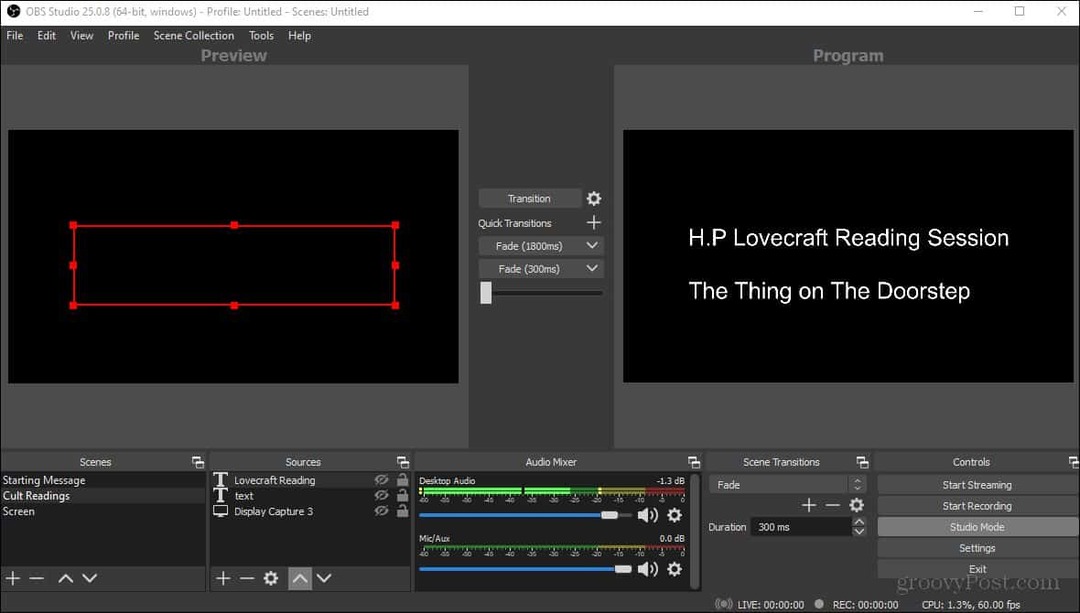
Na začetku vaše ne bo videti kot moje, vendar ga lahko nastavite tako, da bo vaše izgledalo podobno
Nastavitev pretakanja
Če želite pretakniti vsebino Twitch, boste morali dobiti ključ. To je mogoče najti pod Nadzorna plošča ustvarjalca. Za dostop do nadzorne plošče boste želeli klikniti sliko profila v zgornjem desnem kotu strani. Tu se bo prikazal spustni meni, kjer boste imeli možnost, da odprete nadzorno ploščo.
Od tu boste morali iti na zavihek Nastavitve in pod tem boste videli kanale. Na vrhu te strani se na vrhu strani prikaže ključ. Boste želeli klikniti kopirati ko si enkrat tukaj. Tako bo program OBS omogočil dostop do pretakanja neposredno v vaš profil. Na tej nadzorni plošči lahko nastavite tudi druge stvari, vendar je to že drug članek.

Nastavitev OBS
Ko imate ključ, lahko to vnesete v program OBS. Če pogledate spodnji desni del programa, boste videli seznam različnih možnosti. Za zdaj boste želeli le klikniti nastavitve zavihek. Od tu se bo pojavil pojavni meni z različnimi nastavitvami. Odprli se boste pretakanje na levi strani menija.
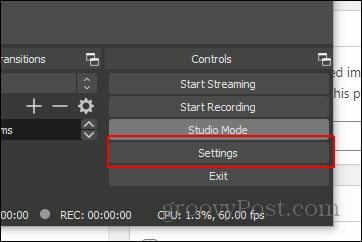
Ko ste tam, na vrhu vidite mesto za vnos ključa. Vse, kar morate storiti, je, da vstavite svoj ključ, kliknite Uporabi in ste pripravljeni.
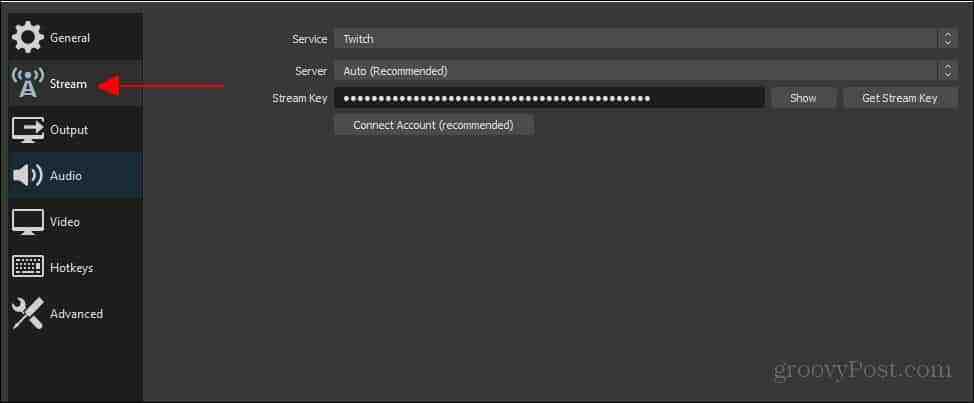
Ko vnesete tok, se morate vrniti na glavno stran, tako da zaprete meni. Tu se boste ozrli desno spodaj in poiskali možnost, ki piše začnite pretakanje. To boste želeli klikniti in že ste izključeni!
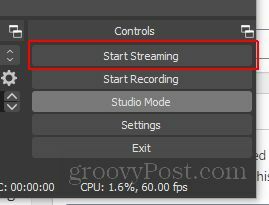
Če spodaj opazite, obstaja tudi začnite snemati možnost. V OBS-u lahko tudi posnamete video posnetke in jih objavite kamor koli želite. Včasih osebno posnamem med prenosom, tako da imam osebni posnetek toka in ga lahko objavim na YouTubu ali kaj podobnega.
Zaključek
V okviru OBS lahko storite veliko stvari. Ustvarite lahko prizore po meri, dodate svojo spletno kamero v igranje in dodate sloje v svoj video. S sistemom OBS je na voljo skoraj nešteto možnosti. Upam, da boste s tem kratkim vodnikom imeli vsaj idejo, kako povezati svojo pretočno platformo na OBS in začeti s snemanjem / pretakanjem videov. Zdaj pa pojdi in eksplodiraj!
Kaj je osebni kapital? Pregled leta 2019, vključno s tem, kako ga uporabljamo za upravljanje denarja
Ne glede na to, ali najprej začnete z naložbami ali ste začarani trgovec, ima Personal Capital nekaj za vsakogar. Tukaj je pogled na ...



